笔记本声音显示红叉的原因是扬声器被禁用了,启用扬声器红叉就会消失并且电脑可以播放声音了。
方法/步骤
-
1
声音显示红叉
进入系统发现右下角任务栏中小喇叭图标显示红色叉号,电脑无法播放音频文件。
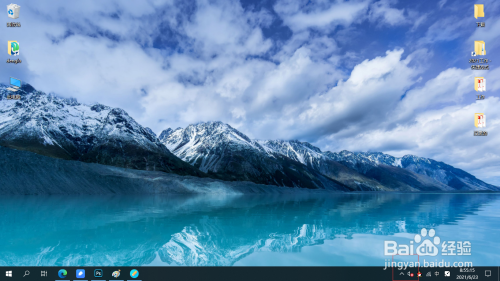
-
2
打开声音面板
鼠标右键任务栏上的小喇叭图标打开菜单,单击“声音”就可以打开“声音”面板。
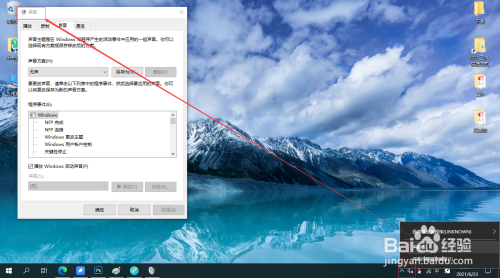
-
3
扬声器已停用
在“声音”面板中点击“播放”选项卡,可以看到“扬声器/听筒”处于已停用状态。
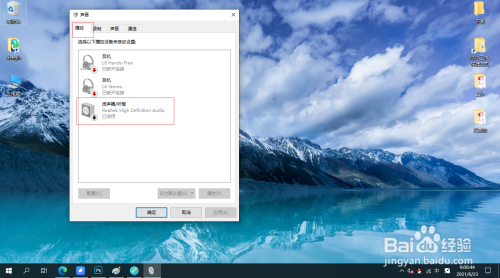
-
4
启动扬声器
在“声音”面板中,鼠标右键“扬声器/听筒”点击“启动”,点击确定关闭声音面板。
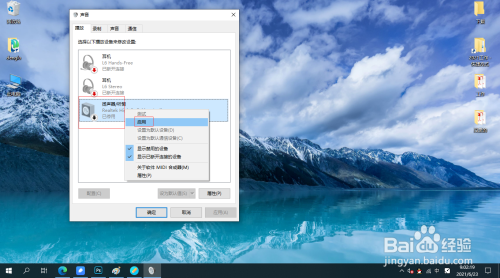
-
5
声音红叉消失
这样声音上的红叉就会消失,鼠标左键点击任务栏上小喇叭图标即可弹出调节声音大小菜单。
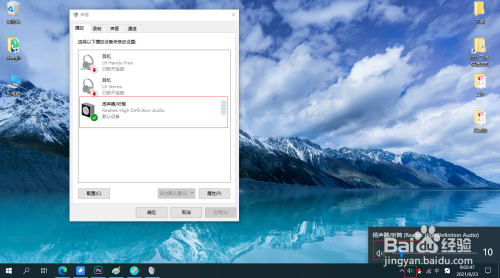 END
END
经验内容仅供参考,如果您需解决具体问题(尤其法律、医学等领域),建议您详细咨询相关领域专业人士。
作者声明:本篇经验系本人依照真实经历原创,未经许可,谢绝转载。
展开阅读全部
文章评论